Calibre(电子阅读器)V8.16.2 官方最新版

电子阅读
2025-12-08 178.14 MB
Calibre 是一款功能强大的电子阅读器软件,现已更新至 8.16.2 版本。新版本支持用户使用 AI 询问功能,右键点击书籍选择 “用 AI 讨论所选书籍” 就能开启深度交流,通过 “类似书籍” 菜单还能获取个性化续读推荐。同时新增了 LM Studio 后端,支持借助 Ollama 框架在本地运行多种 AI 模型。

软件功能
1. 可以完成对各种格式的电子书籍的管理和格式转换。
2. 可以从 Google Books 或 Amazon 等网站下载书籍的元数据,包括书籍的名称、作者、出版社、封面或者读者评价等信息。
3. 犹如一个电子书的图书馆,它支持大多数格式的电子书文件,只要用鼠标将文件轻轻一拽,即可把电子书添加到 Calibre 中来。
4. 是一个“一站式”的电子书解决方案,包括图书馆管理、格式转换、阅读等功能,只要你想得到的电子书功能,它都能帮你一一实现。
5. 是一个免费、开源和跨平台的软件,是您的电子书好管家,让您轻松管理、轻松阅读。
使用教程
1. 开始转换图书,首先添加图书。

2. 添加完成后,在列表中找到自己刚刚添加的图书,点击右键,选择“转换书籍”“逐个转换”,或者工具栏点击转换书籍。
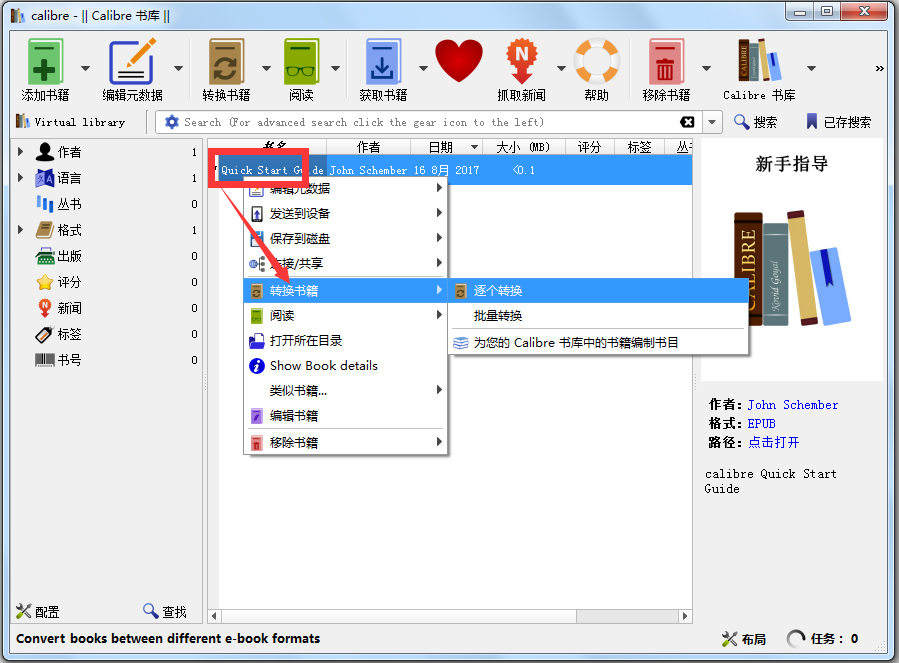
3. 找到你的书籍。
4. 选择“输出格式”。

5. 转换进度。

6. 转换完成后,在列表中找到书籍,点击右键选择“打开所在目录”,或软件右边点击“路径点击打开”。

7. 转换完成。
8. 编辑元数据。

9. 阅读。

10. 获取书籍。
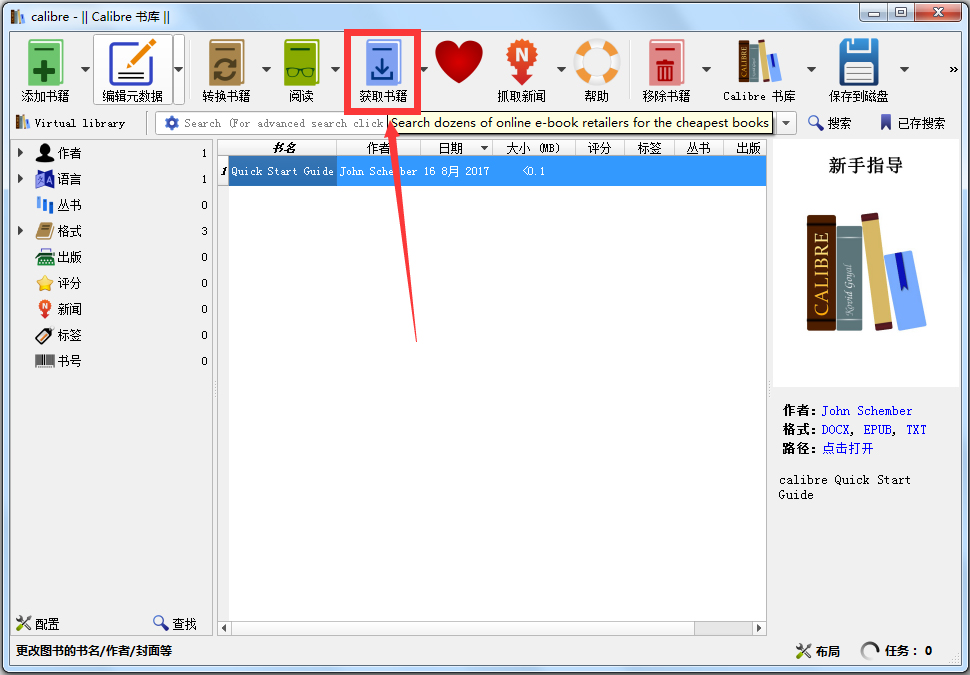
常见问题
Calibre 无法正常打开怎么办?
如果是在 Windows 系统下,可尝试断开外接设备,如笔记本的扩展坞等,再启动 Calibre;若之前安装过不同版本的 Calibre,可能存在残留文件冲突,可卸载干净后重新安装最新版;还可以检查是否有杀毒软件或防火墙阻止了 Calibre 的运行,可尝试暂时关闭相关软件或添加 Calibre 到信任列表。
添加或转换的电子书书名全是拼音,不利于识别和管理怎么办?
点击“首选项”菜单按钮,在弹出的菜单中点击“保存书籍至磁盘”;取消勾选“分别保存封面”“使用 OPF 文件保存元数据”“将非英语字符转换为对应英语字符”这三个选项;最后选中需保存的文件,点击“保存到磁盘”菜单,选中保存的方式,即可输出中文名称的书。
转换后的电子书格式存在排版错乱、图片丢失或失真、目录不完整等问题怎么办?
在转换前,先检查源文件的格式是否规范,对于一些排版复杂的 PDF 文件,可能需要先进行预处理,如使用PDF编辑工具修复排版错误等;转换时,在 Calibre 中仔细设置转换选项,根据不同的书籍类型和阅读设备选择合适的输出格式和参数;如果图片丢失或失真,可以尝试调整转换设置中的图片压缩比或分辨率等参数,以确保图片质量。
在使用 Calibre 的在线功能,如获取元数据、下载书籍封面等时,出现网络连接失败、超时等错误怎么办?
检查网络连接是否正常,可尝试打开浏览器访问其他网站来确认;如果网络正常,可能是 Calibre 的网络设置有问题,可在 Calibre 的设置中检查网络代理等相关设置,确保其与当前网络环境相符;对于因网络请求过于频繁导致被网站封禁的情况,可降低请求频率或使用代理服务器来避免。
更新日志
V8.16.2
更新后用户可使用 AI 询问功能,只需要在书籍上按下右键并点按“显示”,之后点按“使用 AI 讨论所选书籍”,就能开始聊天,AI 还可以根据用户过往阅读内容给出下一本书的阅读建议,主页上还拥有全新“类似书籍”条目。
还加入了一个全新的 LM Studio 后端,可以在本地运行多种不同的 AI 模型,后续将支持 Google、OpenRouter、GitHub 等平台的数百款 AI 模型,当然用户也可以借助 Ollama 在本地运行大模型。

V8.15.0
在新功能方面,新版电子书阅读器进一步打磨细节,当用户将鼠标光标悬停在已添加的高亮文本上后,系统会自动浮现该高亮的具体创建日期。这项功能虽然微小,却极大地便利了需要回顾和整理笔记的用户,让其能够清晰地追溯自己的阅读与思考轨迹。
注释编辑器也迎来了两项重要更新:
首先,在执行大小写字母转换操作时,新算法能够最大程度地保留文本原有的格式,避免了因格式丢失而产生的额外调整工作。
其次,为了进一步提升操作便捷性,新版本为所有大小写转换功能都增设了专用的键盘快捷键,用户可通过右键菜单查看并使用。
在系统稳定性方面,8.15 版本修复了多个关键漏洞。其中最主要的是,提升了在后台书库发生变动(如自动添加新书)时,前台编辑书目列表的稳定性与弹性,避免了数据冲突。
同时,开发团队彻底解决了“编辑书籍”工具中 HTML 语法高亮器存在的内存泄漏问题,并修复一个导致 calibredb list 命令无法正常显示标识符值的长期缺陷。
Calibre 新版还更新和扩充新闻源目录。本次新增了由 Rui Rebelo 维护的“Hack a Day”新闻订阅源,为科技爱好者提供了新的内容获取渠道。
若对以上内容有疑问请联系反馈
文章价值
3